Быстро создайте диаграмму сравнения год к году в Excel
Kutools для Excel
Расширяет возможности Excel более чем на 300
Мощных функций
В общем случае мы можем создать сгруппированную столбчатую диаграмму для сравнения данных двух лет в Excel. Однако такая диаграмма не может показать точные различия между двумя годами. Теперь, с помощью функции Диаграмма сравнения различий из Kutools для Excel, вы можете создать диаграмму сравнения год к году в виде гистограммы или столбчатой диаграммы, которая рассчитывает различия между двумя годами и отображает только эти различия на графике.
Создание диаграммы сравнения год к году в Excel
Создание мини-диаграммы сравнения год к году в Excel
Создание диаграммы сравнения год к году в Excel
Вы можете применить функцию Столбчатая диаграмма сравнения из Kutools для Excel, чтобы легко создать диаграмму сравнения год к году следующим образом:
1. Если у вас есть диапазон данных, на основе которого вы будете создавать столбчатую или гистограмму сравнения, как показано на скриншоте ниже.
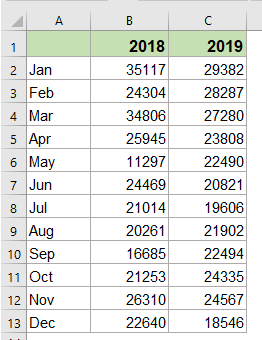
2. Нажмите Kutools > Диаграммы > Сравнение различий > Диаграмма сравнения различий, чтобы активировать эту функцию.

3. В диалоговом окне Диаграмма сравнения различий укажите операции следующим образом:
- Выберите опцию Диаграмма;
- Затем выберите Гистограмму или Столбчатую диаграмму из Типа диаграммы, который вам нужен;
- И затем укажите метки осей, данные серии 1 и данные серии 2 из исходных данных.

Советы: Диапазоны меток осей, данных серии 1 и данных серии 2 заполняются автоматически на основе источника данных, если вы их выбрали. Если они неверны, вы можете изменить их вручную.
4. Затем нажмите кнопку OK, и сравнительная гистограмма или столбчатая диаграмма создаются сразу.
Если вы указали тип диаграммы как Гистограмма, сравнительная гистограмма будет выглядеть, как на скриншоте ниже:

Если вы указали тип диаграммы как Столбчатая диаграмма, сравнительная гистограмма будет выглядеть, как на скриншоте ниже:

Создание мини-диаграммы сравнения год к году в Excel
С помощью этой функции Диаграмма сравнения различий вы также можете создать мини-диаграмму сравнения различий в ячейках, выполните следующие действия:
1. Нажмите Kutools > Диаграммы > Сравнение различий > Диаграмма сравнения различий, чтобы применить эту функцию.
2. В диалоговом окне Диаграмма сравнения различий укажите операции следующим образом:
- Выберите опцию Мини-диаграмма;
- А затем укажите данные серии 1, данные серии 2 и выходные ячейки, которые вы хотите использовать.
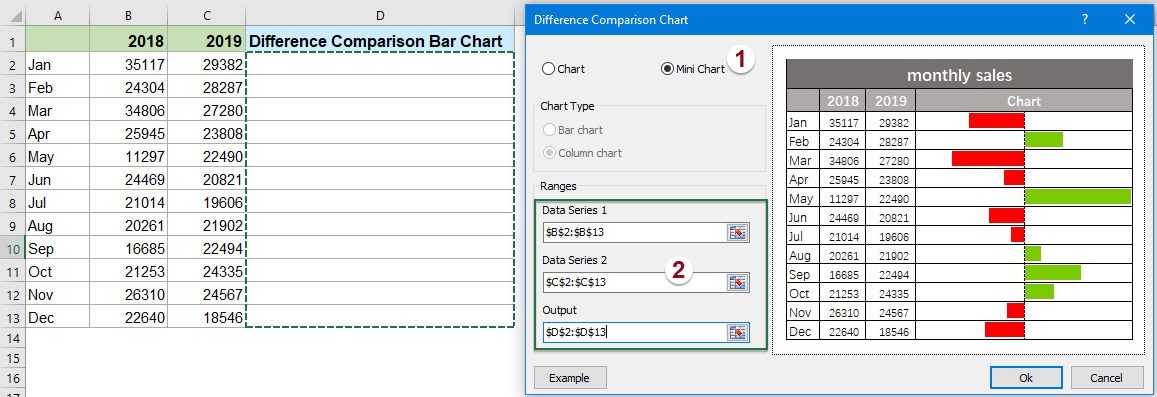
3. Затем нажмите кнопку OK, и мини-диаграмма сравнения создается в ячейках, как показано на скриншоте ниже:

Примечание
В диалоговом окне Диаграмма сравнения различий вы можете нажать кнопку Пример, чтобы открыть пример листа. Однако это действие закроет текущее диалоговое окно.
Демонстрация: Создание диаграммы сравнения год к году в Excel
Рекомендуемые инструменты для повышения продуктивности
Office Tab: Используйте удобные вкладки в Microsoft Office, как в Chrome, Firefox и новом браузере Edge. Легко переключайтесь между документами с помощью вкладок — забудьте о захламленных окнах. Узнать больше...
Kutools для Outlook: Kutools для Outlook предлагает более 100 мощных функций для Microsoft Outlook 2010–2024 (и более поздних версий), а также для Microsoft 365, помогая упростить управление электронной почтой и повысить продуктивность. Узнать больше...
Kutools для Excel
Kutools для Excel предлагает более 300 расширенных функций для оптимизации вашей работы в Excel 2010 – 2024 и Microsoft 365. Функция выше — это лишь один из множества инструментов, экономящих время.

